omyl ID udalosti 41 Hlavne kvôli nesprávnemu vypínaniu Windowsu.Vždy, keď je okno zatvorené na pozadí, má nejaké problémy, pri zatvorení alebo ďalšom spustení sa zobrazí táto chyba Stalo sa vo WindowseID udalosti 41 內核Omyl.
chybav oknáchTaktiež známy ako Kernel-Power kritická chyba.Samotný názov hovorí, že chyba je spôsobená nejakým problémom s výpadkom napájania.Príčinou chyby môžu byť akékoľvek poškodené súbory v systéme alebo nejaký hardvérový problém alebo nejaké iné dôvody, o ktorých s vami budem diskutovať v tomto článku a pomôžu vám ich vyriešiť.
Ako opraviť kritickú chybu napájania jadra udalosti ID 41
Problémom môže byť softvér alebo hardvér a ja vás prevediem riešeniami jedno po druhom.
softvérové riešenie
Najprv začnite so softvérovými problémami a opravte ich:
1. Windows 10 – čisté spustenie
Pre týchvyskytujúce sa pri spusteníUdalosť ID 41 nesprávna osoba, táto oprava vám môže pomôcť určiť, či chybu spôsobuje aplikácia tretej strany.Preto v našomVykonajte čisté spustenie systému Windows 10nie je povolené otvárať aplikácie tretích strán, prosímPostupujte so mnou podľa týchto jednoduchých krokov:
- Na stlačenie použite klávesnicu Windows + R kľúč na otvorenie "spustiť" príkaz.
- Vo vyhľadávacom politypumsconfig, potom stlačteOK
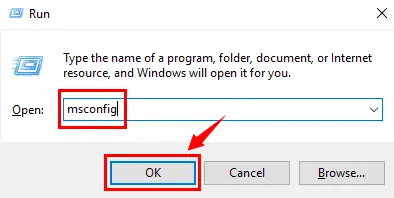
- terazotvorí "Konfigurácia systému"okno.Kliknite na "konvenčné"a potom v "Selektívny štart" možnosti, nezabudnite zrušiť začiarknutie " Načítať položky pri spustení" Možnosti.
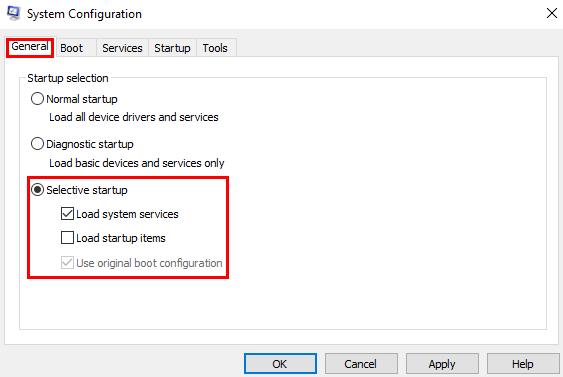
- počkajte minútu, netlačtePodať žiadosťaleboOK, zostáva ešte jeden krok.
- nájdený"konvenčné"Tabvrchol toho istého riadku ,vyber si" systém" Tab.Najprv kliknite na "Skryť všetky služby spoločnosti Microsoft" , potom stlačte" Zakázať všetky" Tlačidlo.
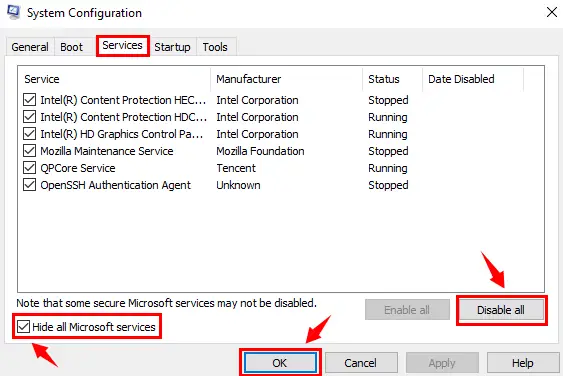
- Teraz môžete voľne stlačiťPodať žiadosť&OKTlačidlo.
- Keď sa objaví nové dialógové okno,kliknite Reštart .
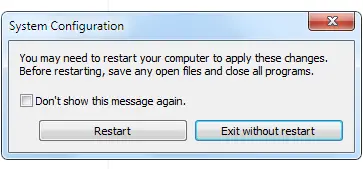
Po reštartovaní počítača skontrolujte, či sa chyba nezopakuje.ak sa to stane ID udalosti 41chyba, môžete prejsť na ďalší krok.
2. Získajte pomocníka nástroja Kontrola systémových súborov (SFC).
Systém Windows má svoj vlastný obslužný softvér, ktorý skenuje všetky systémové súbory, zisťuje všetky chýbajúce súbory a tiež obnovuje poškodené súbory systému Windows.該Kontrola systémových súborov是SFC.EXEv systéme Windows.Poďme teda priamo na opravu chyby pomocou nástroja Kontrola systémových súborov.
- Pomocou klávesnice stlačteWindowsa potom vyhľadajte a vyberte „Príkazový riadok (správca)" alebo" Windows PowerShell (správca)”.

- V dialógovom okne Príkazový riadok zadajte príkaz – sfc /scannow a stlačteVstupný kľúč.
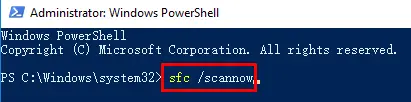
- Skenovanie bude trvať dlho, po ktorom budú všetky zdroje chýb opravené.Postupujte podľa pokynov na obrazovke, ak sú k dispozícii.
Kontrola systémových súborov odstráni poškodené súbory z vášho systému a vy môžete systém okamžite reštartovať, aby sa zmeny prejavili.zJadro udalosti ID 41Chyby budú vyriešené a ak nie, potom vyriešené prejdite na ďalší krok.
3. Podozrivý malvér
Poškodené súbory môžu byť dokonca podozrivé z vírusov alebo malvéru, ktoré môžu ovplyvniť systém a neumožňujú systému správne fungovať a spôsobujú chyby ID udalosti 41 Výkon jadra Omyl.Preto si nainštalujte niečo akoMalwarebytes AntiMalwarekvalitný softvéra vykonajte úplné skenovanie.
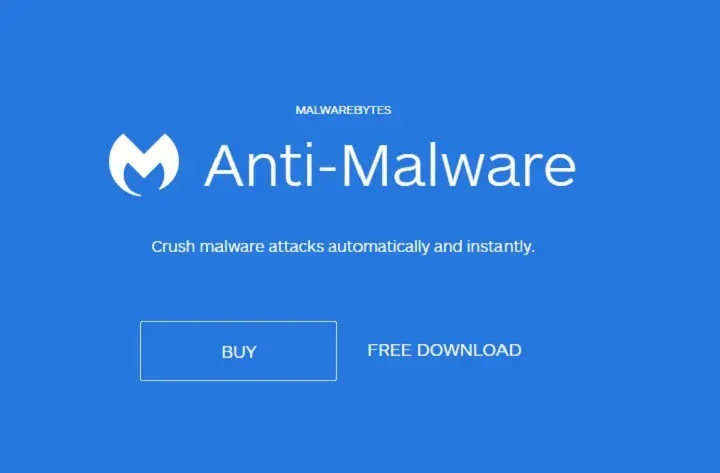
Po dokončení skenovania reštartujte systém a môžete používať systém Windows bez toho, aby vás táto chyba znova ovplyvnila.Ak sa chyba vyskytne znova, prejdite na ďalší krok.
4. Pevný disk – Skontrolujte chyby disku
Pevné disky sú rozhodujúce pre fungovanie systému a jeho poškodenie, hardvér aj softvér môžu spôsobiť problémy s prevádzkou systému.Pre problém so softvérom budemeSkenovanie pevného disku. Áno, použiť "Skontrolujte chyby disku" môžeme zistiť, či je pevný disk poškodený, s tým sa stretávameUdalosť ID 41 Príčina chyby napájania jadra. Dovoľte mi, aby som vás previedol popravou"Skontrolujte chyby disku"jednoduchý proces.
- Pomocou klávesnice stlačteWindowsa potom vyhľadajte a vyberte „Príkazový riadok (správca)" alebo" Windows PowerShell (správca)”.

- V dialógovom okne Príkazový riadok zadajte príkaz – chkdsk /f /r , potom stlačte Zadajte.
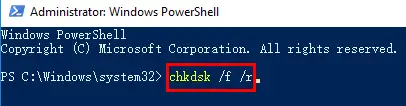
- Systém automaticky vykoná kontrolu disku aopraviť chyby na pevnom disku (Ak existuje).
- Po dokončení skenovania, prosímReštartPC, aby sa zmeny skenovania prejavili.
Po tomto kroku je váš pevný disk čistý a bez všetkých poškodených súborov, rovnako ako váš systém.Teraz môžete používať počítač a pokračovať v práci, ale ak narazíte na chybyID udalosti 41 Windows,Potom máme ďalšie kroky nižšie.
5. Aktualizácie ovládačov
V tomto prípade môže byť problémom veľa starých alebo nekompatibilných systémových ovládačov, pretože každý program alebo funkcia v systéme Windows má svoj vlastný ovládač a mal by sa často aktualizovať pomocou služby Windows Update.Ak zastarané ovládače považujete za problém, mnohé problémy je možné vyriešiť v systéme Windows, takže ich možno tiež vyriešiť.Môžete si stiahnuť veľa dostupné na interneteSoftvér na aktualizáciu ovládačov a použite softvér na aktualizáciu zastaraných ovládačov v počítači.
Po dokončení aktualizácie reštartujte, aby sa zmeny prejavili.
6. Zmeňte adresu URL z registra
Mnoho používateľov uviedlo, že dodržiavanie tejto metódy im pomohlo vyriešiť chyby a bolo tiež ľahké ju sledovať.Postupujte podľa nižšie uvedených krokov a vy ID udalosti 41Chyby budú vyriešené.
- 使用Windows + R鍵Otvorené" bež"objednať .
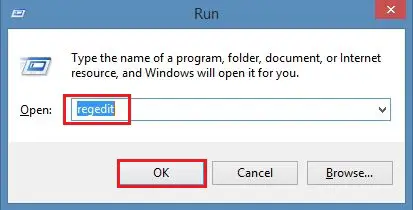
- Potom do vyhľadávacieho poľa zadajte regedita stlačte vstúpiť.
- Potom prejdite do uvedeného adresára umiestnenia:
ComputerHKEY_LOCAL_MACHINESOFTWAREMicrosoftWindowsCurrentVersionDevice Metadata
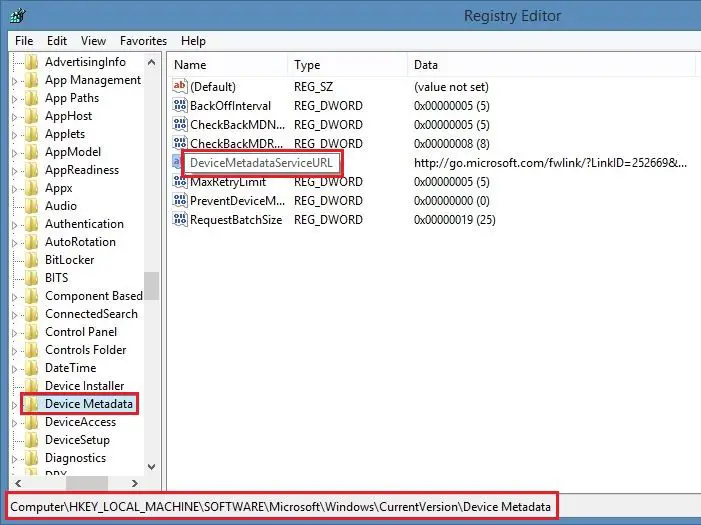
- Potomdvojitým kliknutímOtvorené DeviceMetadataServiceURL .
- V nových údajoch v "Číselné údaje"stĺpecZadajte uvedenú adresu URL .
http://dmd.metaservices.microsoft.com/dms/metadata.svc
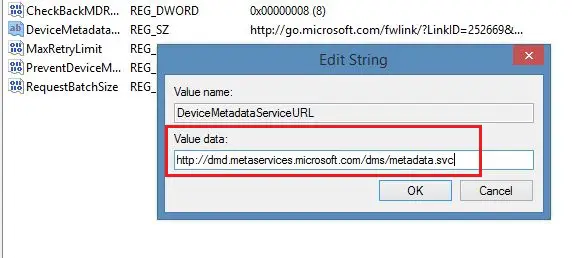
- Po zadaní adresy URL kliknite na „ Samozrejme"Tlačidlo.
Tento krok vyrieši chybu.Zmeny sa prejavia až po reštartovaní zariadenia.
7. Skontrolujte nastavenia napájania
Ak teda neviete, aké sú vaše aktuálne nastavenia napájania a máte nainštalovaný poškodený neznámy súbor, tento súbor mohol zmeniť nastavenia, postupujte podľa krokov nižšie a opravte ich.
- stlačte Windowskľúč a vyhľadávanieNastavenia napájania.
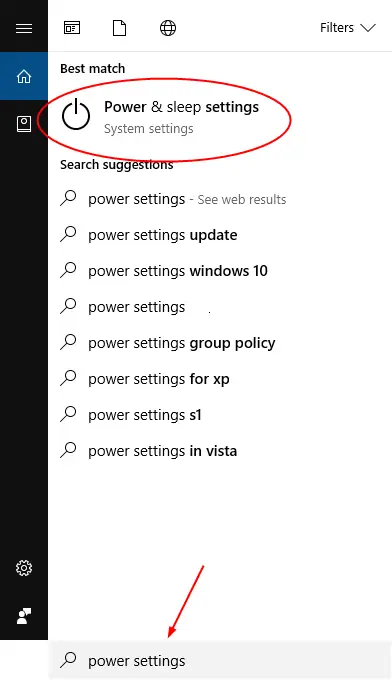
- z výsledkovej listinyKliknite a otvorte Nastavenia napájania a spánku".
- V novom okneKeď počítač prejde do režimu spánkustav時, Klikniteľavý stĺpecHore Zmeniť.
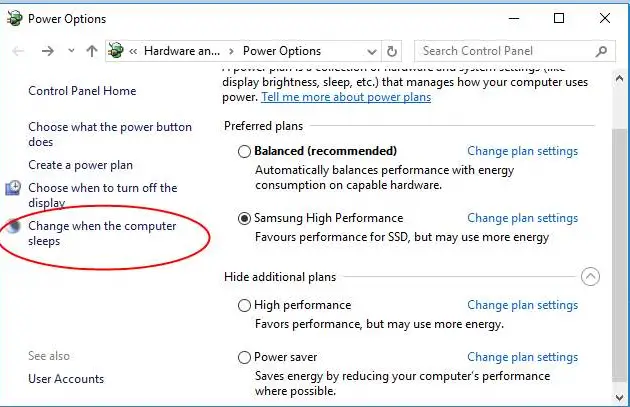
- V novom okne opäť kliknite Zmeniť rozšírené nastavenia napájania".
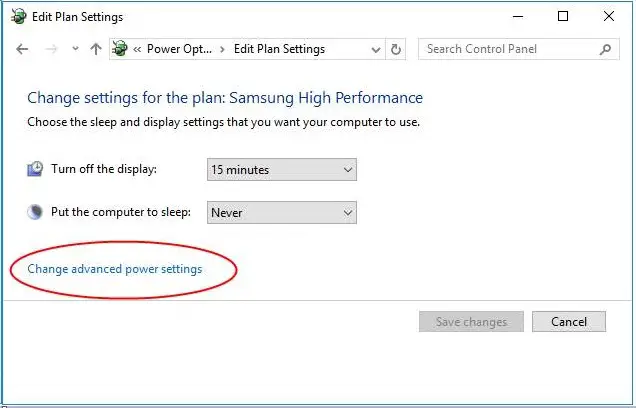
- Teraz vykonajte zmeny, ako je znázornené na obrázku nižšie, a kliknite Samozrejme".
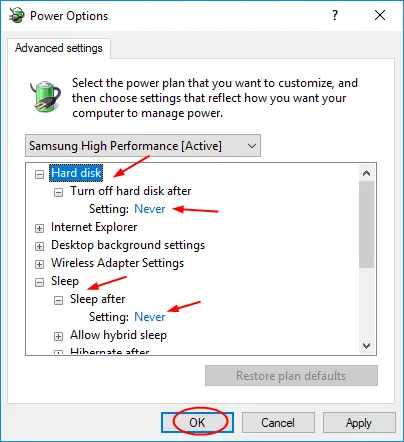
Potom reštartujte zariadenie a skontrolujteJadro udalosti ID 41 kritickej chyby 電源Je to vyriešené.
Takže toto sú riešeniaChyba ID udalosti 41softvérové riešenia, Ak sa ho však nemôžete zbaviť, môžete vyskúšať hardvérové riešenia uvedené nižšie a chybu opraviť.
hardvérové riešenie
Teraz prichádza hardvérové riešenie, kde si niektoré z riešení rozoberieme Metóda kritickej chyby ID 41 udalosti napájania jadra.
1. Skontrolujte vodiče
Odstráňte všetky hardvérové káble a jeden po druhom ich znova pripojte, pretože problém môže byť spôsobený nesprávnymi pripojeniami, ktoré neposkytujú správne napájanie systému.Nezabudnite tiež vypnúť zariadenie pred odpojením kábla a nerobte nič, ak máte mokré ruky.
2. Odstráňte nový hardvér
Ak ste nedávno pripojili akýkoľvek nový hardvér, ako napríklad zariadenie USB, pevný disk, myš alebo tlačiareň alebo akýkoľvek externe pripojený hardvér, môžete ho skúsiť odstrániť a zaviesť systém.
3. Skontrolujte napájanie
Skontrolujte, či je napájací kábel správne pripojený k počítaču a zásuvke.Skúste tiež odpojiť napájací kábel zo zásuvky a po niekoľkých sekundách ho znova zapojiť.
Odkaz na tieto kroky vám môže pomôcť vyriešiť chybu a umožní vám používať počítač rovnakým spôsobom, akým bol pred výskytom chyby.
Fungovalo to?
Preto som v tomto článku vysvetlil, ako to vyriešiťID udalosti chyby jadra 41softvérové a hardvérové riešenia .Táto chyba systému Windows 10 je známa aj akojadrová silaChyba, môže sa vyskytnúť v dôsledku problémov s napájaním alebo spustením.Dokonca niekedy môžu niektoré vírusy alebo poškodené súbory spôsobiť chyby a narušiť vaše aktivity.
Ak ste teda postupovali podľa týchto krokov správne, teraz by ste mali byť schopní chybu vyriešiť.Ak však narazíte na nejaké problémy s krokmi alebo máte nejaké otázky, neváhajte zanechať komentár nižšie a my sa vám čo najskôr ozveme.


![Ako zobraziť verziu systému Windows [veľmi jednoduché]](https://infoacetech.net/wp-content/uploads/2023/06/Windows%E7%89%88%E6%9C%AC%E6%80%8E%E9%BA%BC%E7%9C%8B-180x100.jpg)

